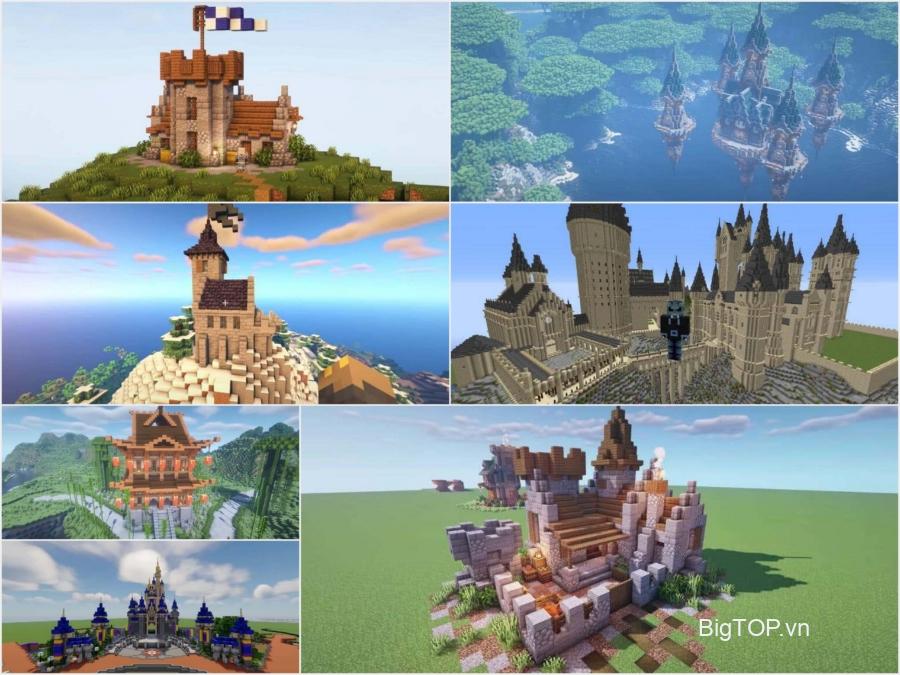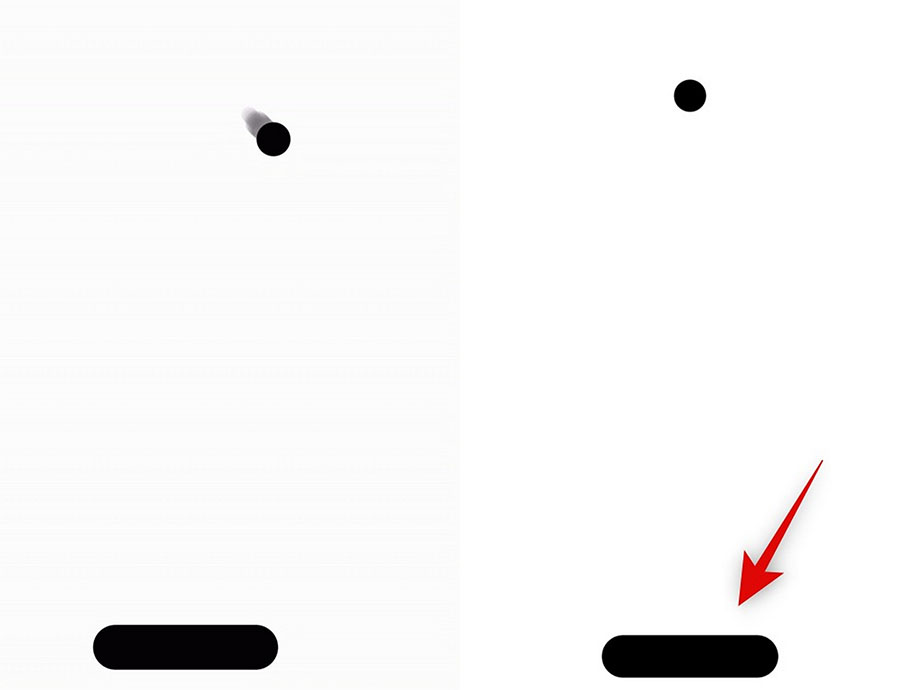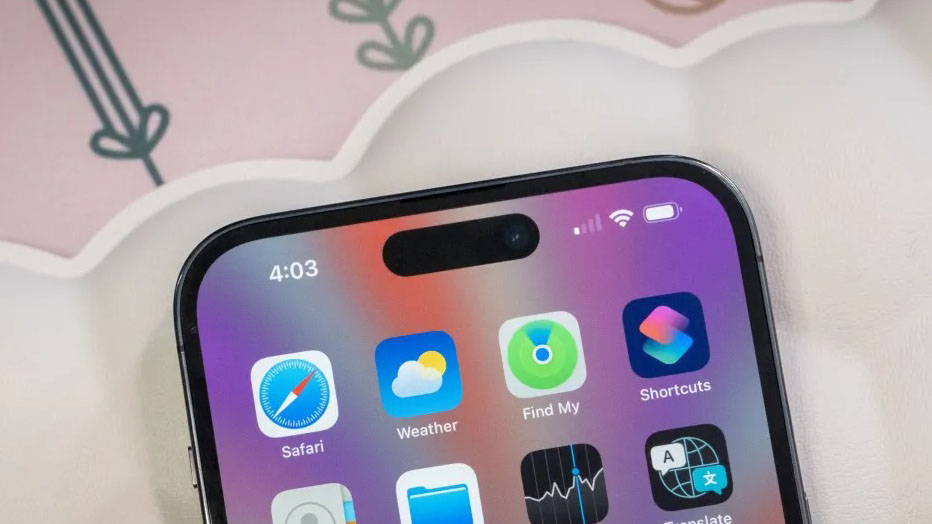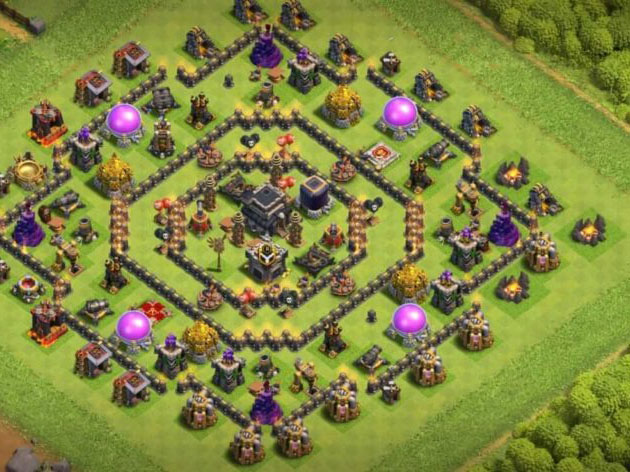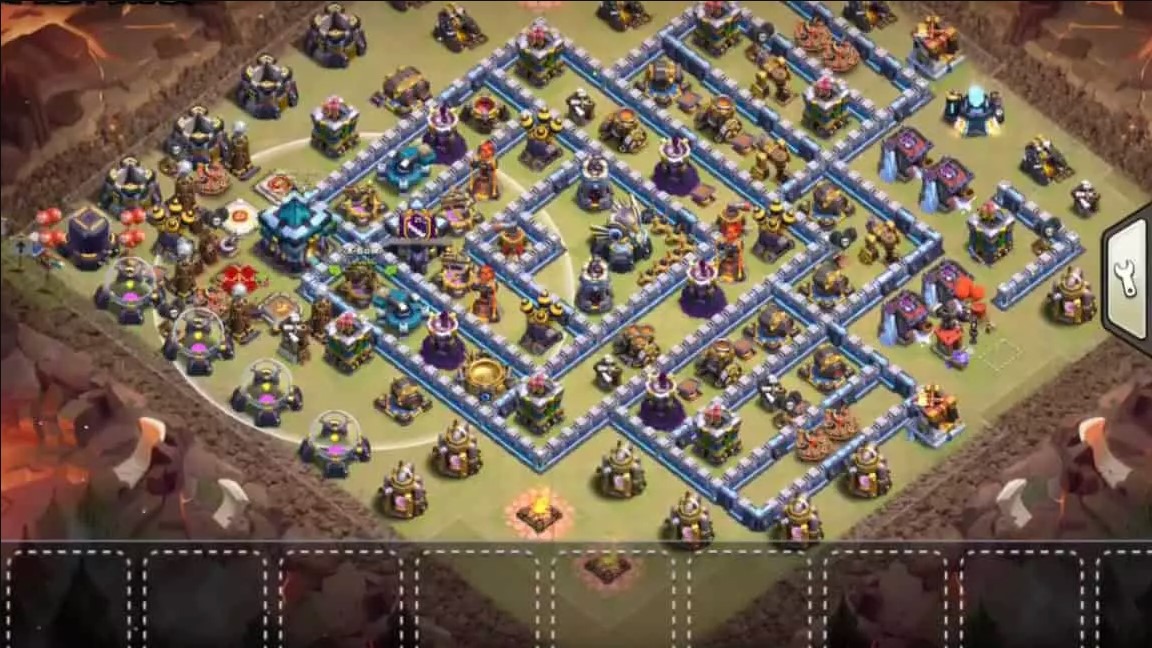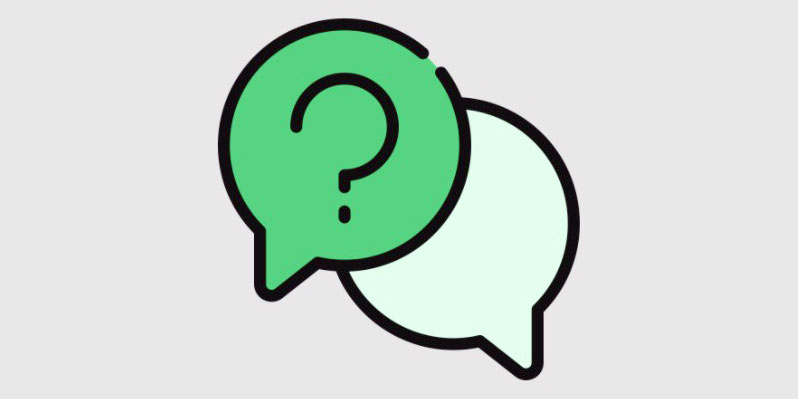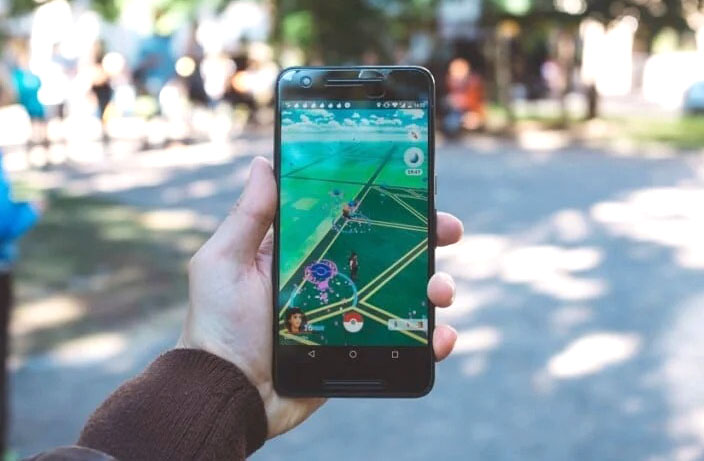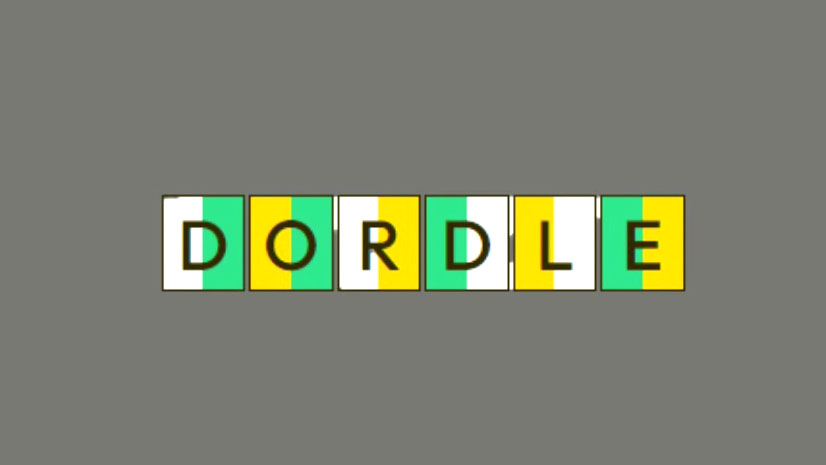Dragon Age Inquisition là một game nhập vai xuất sắc, nhưng nó đi kèm với những vấn đề chung. Nhiều người chơi đã báo cáo lỗi crash – treo đơ máy và các vấn đề khác, khiến việc thưởng thức game trở nên khó khăn. Việc khắc phục lỗi cho các sự cố trong Dragon Age Inquisition khá đơn giản nhưng đòi hỏi sự kiên nhẫn và bền bỉ. Nếu bạn gặp sự cố với game, hãy tiếp tục đọc để biết một số lời khuyên hữu ích. Các cách sửa lỗi này sẽ giúp bạn vượt qua mọi trục trặc hoặc sự cố bạn có thể gặp phải khi chơi Dragon Age Inquisition. Đọc tiếp để tìm hiểu thêm về các cách sửa lỗi này và cách triển khai chúng trong game.
Những lý do đằng sau lỗi crash Dragon Age Inquisition khi ra mắt
Người dùng Windows 11 hoặc Windows 10 đã báo cáo sự cố sập khi khởi chạy này với Dragon Age: Inquisition thường xuyên hơn. Điều này có thể do nhiều nguyên nhân khác nhau chứ không phải do một yếu tố duy nhất. Đây là một vài nguyên nhân của vấn đề này.
- Phần mềm chống virus của bên thứ ba đang chặn một số file thiết yếu của game.
- Cài đặt đồ họa hệ thống không chính xác.
- Driver đồ họa lỗi thời.
- Trình đơn nguồn gốc tích hợp của game.
- RAM & GPU được ép xung
Hướng dẫn sửa lỗi crash treo khi chơi game Dragon Age Inquisition
Nếu bạn cũng là một trong những game thủ phải đối mặt với những vấn đề này với Dragon Age Inquisition, đừng lo lắng! Đó không chỉ là bạn. Có hàng tá người dùng phải đối mặt với những vấn đề này. Tuy nhiên, một số cách sửa lỗi có thể giúp giải quyết những vấn đề này. Hãy tiếp tục đọc để biết thêm về cách khắc phục các lỗi thường gặp trong Dragon Age Inquisition và các sự cố hiệu suất khác liên quan đến game này.
1. Xác minh xem PC có đáp ứng các yêu cầu của game hay không
Xác minh các yêu cầu hệ thống tối thiểu là bước đầu tiên nếu game bị lỗi trong quá trình cài đặt. Bạn sẽ yêu cầu nâng cấp cài đặt PC của mình trong tình huống như vậy.
Yêu cầu của Dragon Age Inquisition:
- Bộ xử lý: Bộ xử lý 64-bit Quad-core, tốc độ 2GHz trở lên.
- Hệ điều hành: Windows 7, 8, 8.1 (64-bit)
- RAM: Tối thiểu 4GB
- VRAM: Tối thiểu 512MB
- Card đồ họa: Radeon HD 4870 của AMD hoặc Geforce 8800 GT của Nvidia
- Dung lượng lưu trữ: Tối thiểu 30GB dung lượng. (HDD / SSD)
- Phiên bản Direct X: Phiên bản 10
Kiểm tra xem máy tính có đáp ứng tất cả các yêu cầu tối thiểu được đề cập ở trên hay không. Nếu không, thì bạn biết phải làm gì. Chỉ cần làm theo các bước sau để kiểm tra cài đặt hệ thống để chơi Dragon age inquisition:
- Nhấn phím “Windows” và “R” cùng nhau để mở hộp thoại “Run”.
- Bây giờ nhập “
dxdiag” và nhấn phím “Enter”.

Bạn sẽ thấy một cửa sổ có tiêu đề “Direct X Diagnostic Tool”.

Kiểm tra các tab “System” và “Display” để biết đồ họa và thông tin liên quan đến hệ thống.

2. Vô hiệu hóa mọi chương trình chống virus của bên thứ ba
Vô hiệu hóa chương trình chống virus của bên thứ ba là một cách khác để giải quyết vấn đề Dragon Age Inquisition bị sập khi khởi động. Đôi khi, các file cần thiết của game có thể bị chặn bởi phần mềm chống virus, điều này khiến game khó hoạt động bình thường. Ngoài ra, nhiều người chơi báo cáo rằng việc tắt phần mềm chống virus của họ trong một thời gian là có hiệu quả. Bạn có thể kiểm tra vấn đề và xem xét điều này. Nếu điều này không thành công với bạn, hãy thử một số tùy chọn khác.
3. Thay đổi cài đặt đồ họa của game
Người dùng cụ thể đã quan sát thấy sự cố trong phiên điều tra tuổi rồng và họ cho rằng sự cố đã được giải quyết bằng cách giảm cài đặt đồ họa. Theo báo cáo, việc chạy game trên cài đặt đồ họa cao hoặc siêu cao có thể dẫn đến sự cố không lường trước được nếu hệ thống không thể giữ tốc độ khung hình ổn định.
Những người tương tự đã nói rằng sau khi chuyển cài đặt đồ họa của game sang “Tự động”, sự cố đã được khắc phục hoàn toàn. Cấu hình này sẽ điều chỉnh cài đặt đồ họa phù hợp với khả năng của hệ thống, ngăn chặn sự cố game. Để làm điều này, hãy mở cài đặt của game và chọn “Tự động” để có chất lượng của toàn bộ đồ họa.
5. Tắt Origin In-Game tích hợp sẵn
Một menu tích hợp sẵn trên nền tảng EA, được biết là nguyên nhân gây ra sự cố với nhiều tựa game, nên được xem xét nếu bạn mua game thông qua Origin. Một số người đã nói rằng Origins tích hợp sẵn là vấn đề trong tình huống cụ thể của họ. Các sự cố ngẫu nhiên không có cảnh báo lỗi sẽ biến mất sau khi họ tắt menu tích hợp.
- Để nhập hồ sơ EA, hãy sử dụng ứng dụng khách Origin và đăng nhập.
- Từ menu, chọn “Cài đặt ứng dụng”.
- Mở Nguồn gốc trong game.
- Bạn sẽ tìm thấy một nút chuyển đổi bên cạnh “Origin In-Game”. Tắt nút chuyển đổi nếu nó đã được bật.
- Sau đó, khởi động lại máy tính và bắt đầu game một lần nữa. Nếu sự cố vẫn tiếp diễn, hãy thử một giải pháp khác.

6. Sửa đổi Cài đặt khởi chạy
Trong một số trường hợp, việc cài đặt file không có sẵn có thể ngăn Dragon Age Inquisition bắt đầu. Để truy cập các file hệ thống khác nhau, game cũng có thể cần quyền administrator; nếu các quyền này không được cấp, game có thể bị treo khi khởi chạy.
- Nhấn phím “Windows” cùng với phím “E” để mở “File Explorer”.
- Bây giờ xác định vị trí và nhấn vào tùy chọn “This PC” từ phía bên trái của ngăn.
- Mở ổ “C”, sau đó chuyển đến “Program Files (x86)” và mở nó.
- Bạn phải chọn tùy chọn “Properties” từ menu chuột phải khi bạn nhấp chuột phải vào file thực thi DAI chính.
- Bạn phải chọn “Chạy với tư cách Administrator” trong tab “Compatibility” của cửa sổ Properties.
- Đảm bảo rằng bạn chọn tùy chọn “Run this program in compatibility mode for” trước khi chọn phiên bản Windows thích hợp từ menu con.
- Bây giờ hãy nhấp vào “OK” sau khi chọn “Apply”.
- Kiểm tra xem game hiện có hoạt động chung sau khi làm điều này hay không.

7. Xóa file bộ nhớ cache của game
Dữ liệu được thu thập và lưu trữ trong bộ nhớ đệm để khởi chạy hoặc hoạt động nhanh chóng. Do đó, nếu bộ nhớ cache này được tạo bất ngờ, đôi khi nó có thể bị lỗi và khiến game bị treo khi cố tải. Hãy thử làm theo các bước dưới đây để đạt được điều này:
- Nhấn phím “Windows” cùng với phím “E” để mở “File Explorer”.
- Điều hướng đến con đường chính xác này
“C:\Users\Documents\BioWare\Dragon Age Inquisition\cache”

- Nhấn phím “Ctrl” cùng với phím “A” trên thư mục để chọn bộ nhớ đệm; sau đó [nhấn phím “Shift” cùng với phím “Del” để xóa các bộ nhớ đệm đã có ở đó.
- Xác minh bất kỳ hướng dẫn nào được hiển thị trên màn hình.
8. Gỡ cài đặt Driver Nvidia 3D Vision
Driver NVIDIA nổi tiếng là cung cấp trải nghiệm chơi game tuyệt vời, nhưng đôi khi, chúng có xu hướng phản ứng không chính xác. Do đó, để khắc phục lỗi DAI bị treo, hãy gỡ cài đặt nó. Đây là thủ tục. Làm theo các bước dưới đây:
- Nhấn phím “Windows” bằng phím “R” để mở hộp thoại “RUN”.
- Nhập “appwiz.cpl” và nhấn phím enter.
- Bây giờ tìm driver Nvidia 3D Vision và nhấp chuột phải vào nó.
- Chọn “Gỡ cài đặt”.

Cuối cùng nhưng không kém phần quan trọng, hãy khởi động lại máy tính để xem sự cố còn tiếp diễn hay không.
9. Cập nhật Windows
Nếu hệ điều hành Windows đã lỗi thời, cập nhật nó là bước đầu tiên được khuyên để giải quyết mọi vấn đề. Microsoft đã nhận thức được vấn đề và đưa ra giải pháp trong bản cập nhật gần đây nhất của mình. Để cập nhật hệ điều hành Windows, hãy làm theo các bước bên dưới:
- Nhấn phím “Windows” và “I” cùng nhau để mở menu “Settings”.
- Ở phía bên trái của trang, bạn sẽ tìm thấy tùy chọn “Windows Update” ở dưới cùng. Nhấn vào nó.
- Nhấp vào “Kiểm tra các bản cập nhật” ở góc trên cùng bên trái của cửa sổ.
- Nếu có bất kỳ bản cập nhật nào, hãy nhấp vào nút “Tải xuống và cài đặt” ngay phía trước.

Khởi động lại máy tính sau khi tất cả các bản cập nhật đã được hoàn tất. Hãy thử khởi chạy game để xem sự cố đã được khắc phục hay chưa.
10. Gỡ cài đặt & cài đặt lại game
Nếu không có giải pháp nào trong số này hoạt động để giải quyết sự cố sập, thì lựa chọn duy nhất còn lại tại thời điểm này là cài đặt lại DAI. Mặc dù bước này không phải là thần kỳ hay phép thuật, nhưng nhiều người đã báo cáo thành công.
- Để nhập hồ sơ EA, hãy sử dụng ứng dụng khách Origin và đăng nhập.
- Ở đầu trang chủ Origin, hãy nhấp vào “My Game Library”.
- Bạn phải nhận thấy một tab có nhãn “My Games”. Nhấn vào nó.
- Sau đó, nhấp chuột phải vào DAI. Nhấp vào “Uninstall.
- Tiếp tục bằng cách làm theo hướng dẫn trên màn hình để gỡ cài đặt nó. Khởi động lại máy tính.
- Bây giờ hãy truy cập trang web chính thức của DAI và tải xuống game.
- Cài đặt lại game bằng cách làm file thiết lập.
- Kiểm tra xem sự cố DAI trên Windows đã được giải quyết chưa bằng cách mở game.
Để kết thúc điều này
Dragon Age Inquisition là một game tuyệt vời mà đôi khi có thể khiến bạn khó chịu. Có rất nhiều vấn đề đã biết và lỗi rất dễ sửa chữa. Nếu bạn là một trong những người chơi không may mắn gặp phải sự cố trong Dragon Age Inquisition về sự cố khởi chạy, bài viết này sẽ giúp bạn quay lại hành động. Chia sẻ điều này với bạn bè game thủ. Và hãy cho chúng tôi biết phương pháp nào đã làm việc đó cho bạn trong phần bình luận bên dưới. Và hãy cho chúng tôi biết bất kỳ cách khắc phục lỗi nào khác có thể xảy ra; chúng tôi rất muốn nhận được phản hồi từ bạn.